жалпы көрүнүш
Өзгөчөлүктөрү
Кантип калыбына келтирүү керек
Кошумча маалыматтар
Related Products
Неге DataNumen DWG Recovery?
№1 Калыбына келтирүү
баасы
10+ миллион
Users
боюнча 20+ Жылдар
тажрыйба
100% канааттангандык
Кепилдик
Атаандаштарыбыздан алда канча көп нерсени калыбына келтирүү
DataNumen DWG Recovery үчүн AutoCAD калыбына келтирүү буйругу жана калыбына келтирүү куралдар кутусуна каршы DWG
Калыбына келтирүүнүн орточо көрсөткүчү
Кантип жөнүндө көбүрөөк билүү DataNumen DWG Recovery мелдешти тамеки тартат
Абдан жөнөкөй интерфейс
Бузулгандан улам AutoCAD каталарын кийинки чечүү DWG чийме файлдары

- “Өчүрүүчү ката: иштелбеген e06d7363h өзгөчө кырдаалды…” чечиңиз. Ката
- "Чийүү файлы туура эмес" Катасын чечиңиз
- “Ички ката !dbqspace.h@410: eOutOfRange” катасын чечүү
- Чечим “Non Autodesk DWG” Error
Негизги өзгөчөлүктөр
- айыгуу Текшерүү комиссиясы R14 - 2021 DWG чийме файлдары.
- AutoCAD долбоорунда же чийме файлдарында төмөнкү объекттерди калыбына келтириңиз: BLOCK, POINT, LINE, ARC, CIRCLE, ELLIPSE, SPLINE, XLINE, RAY, SOLID, 3DFACE, LWPOLYLINE, POLYLINE (2D), POLYLINE (3D), POLYLINE (PFACE), POLYLINE (MESH), VERTEX (2D), VERTEX (3D), VERTEX (MESH), VERTEX (PFACE), VERTEX (PFACE FACE), TEXT, MTEXT, TRACE, ATTRIB, ATTDEF, ENDBLK, SEQEND, INSERT, DIMENSION (ORDINATE) ), ӨЛЧӨМҮ (СЫЗЫКТУУ), ӨЛЧӨМҮ (ТЕГЕНДҮҮ), ӨЛЧӨМ (ANG 3-Pt), ӨЛЧӨМ (ANG 2-Ln), ӨЛЧӨМ (РАДИУС), ӨЛЧӨМ (ДИАМЕТР), ЛИДЕР, ТОлеранттуулук, БЛОКТОРДУ БАШКАРУУ ОБЪЕКТИ, БӨЛӨМЧҮ БАШКАРУУ ОБЪЕКТИ, КАТМАН, СТИЛДИ БАШКАРУУ OBJ, СТИЛ, LTYPE CONTROL OBJ, LTYPE, КӨРҮҮНҮ БАШКАРУУ OBJ , КӨРҮҮ, UCS CONTROL OBJ, UCS, VPORT CONTROL OBJ, VPORT, APPID CONTROL OBJ, VPORT, APPID MSOL.
- Калыбына келтирүү лost & AutoCAD чийме файлдарындагы объекттерди табылган.
- CADда жок кылынган объекттерди калыбына келтириңиз DWG темаларын карап чыгышты.
- айыгуу DWG темптен тартууrary файлдары маалымат кырсыгы болгондо.
- Түзүлгөн файлды чыгарыңыз DWG формат жана DXF форматы.
- AutoCAD R14 2017 форматындагы туруктуу файлды чыгарыңыз.
колдонуу менен DataNumen DWG Recovery бузулган AutoCAD калыбына келтирүү DWG Files
Start DataNumen DWG Recovery.
Эскертүү: Бузулган же бузулган CADди калыбына келтирүүдөн мурун DWG биздин файлдар менен DWG Файлды калыбына келтирүү куралы үчүн, файлды өзгөртө турган башка колдонмолорду жабыңыз dwg темаларын карап чыгышты.
Бузулган же бузулганды тандаңыз DWG калыбына келтирүү үчүн файл:
Сиз киргизе аласыз DWG файлдын атын түз же чыкылдатыңыз файлды карап чыгуу жана тандоо үчүн баскычты басыңыз. Сиз да бассаңыз болот
табуу үчүн баскыч DWG файл жергиликтүү компьютерде калыбына келтирилет.
Эгер бузулган булактын форматын билсеңиз DWG файл, анда сиз аны айкалыштырылган кутучада белгилей аласыз:
Демейки боюнча, ал "Auto Determined" деп коюлган, башкача айтканда DataNumen DWG Recovery анын форматын автоматтык түрдө талдап, аныктайт.
Учурда төмөнкү форматтар булак үчүн колдоого алынат DWG файлдар:
AutoCAD 2013-2017 DWG формат
AutoCAD 2010-2012 DWG формат
AutoCAD 2007-2009 DWG формат
AutoCAD 2004-2006 DWG формат
AutoCAD 2000-2003 DWG формат
AutoCAD R14 DWG формат
Алыдын ала, DataNumen DWG Recovery калыбына келтирилген маалыматтарды xxxx_fixed аттуу жаңы чийме файлына сактайт.dwg, мында xxxx булактын аты dwg файл. Мисалы, булак үчүн DWG файл бузулган.dwg, жаңы файлдын демейки аты Damaged_fixed болот.dwg. Эгер сиз башка ат колдонгуңуз келсе, анда аны тандаңыз же ошого жараша орнотуңуз:
Каталанган файлдын атын түздөн-түз киргизсеңиз болот же чыкылдатыңыз баскычын басып, карап чыгуу жана белгиленген файлды тандоо.
Сиз ошондой эле белгиленген файлды төмөндөгүдөй ар кандай файл түрлөрүндө чыгара аласыз:
- Эгерде чыгуучу белгиленген файлда .DWG узартуу, анда DataNumen DWG Recovery аны чыгарат DWG формат.
- Эгерде чыгаруу белгиленген файлда .DXF кеңейтүүсү бар болсо, анда DataNumen DWG Recovery аны DXF форматында чыгарат.
Сиз айкалыштырылган кутучада чыгуунун белгиленген файл форматын көрсөтө аласыз:
Демейки боюнча, сиз чыгаруу файлынын форматын көрсөтпөсөңүз, анда биздин оңдоо куралыбыз булактагы форматты колдонот DWG жөнөтүлөт.
Учурда төмөнкү чыгаруу форматтары колдоого алынат:
AutoCAD 2013-2017 DWG формат
AutoCAD 2010-2012 DWG формат
AutoCAD 2007-2009 DWG формат
AutoCAD 2004-2006 DWG формат
AutoCAD 2000-2003 DWG формат
AutoCAD R14 DWG формат
чыкылдатуу баскычын жана биздин AutoCAD DWG оңдоо куралы сканерлеп, калыбына келтирет DWG файл. Прогресс тилкеси
маалыматтарды калыбына келтирүү жүрүшүн көрсөтөт.
Калыбына келтирүү процессинен кийин, AutoCAD чийме файлы ийгиликтүү калыбына келтирилсе, сиз төмөнкүдөй билдирүү кутучасын көрөсүз:
Эми сиз жаңы чийме файлын AutoCAD, AutoDesk көрүүчү, Autodesk менен ача аласыз DWG TrueView же башка CAD DWG коммуналдык кызматтар.
Кошумча маалыматтар
Windowsтун кайсы версиялары колдоого алынат?
биздин DWG маалыматтарды калыбына келтирүү куралы Windows 95/98/ME/NT/2000/XP/Vista/7/8/8.1/10 жана Windows Server 2003/2008/2012/2016/2019 колдойт. Жана ал 32бит жана 64бит системалары үчүн иштей алат.
Калыбына келтирүүнүн акысыз жолдору барбы? DWG тартуу?
Ооба, AutoCADда бузулгандарды калыбына келтире турган бир нече орнотулган буйруктар бар DWG чийме файлы, төмөнкүдөй:
- КАЛЫБЫНА АЛУУ: Бузулган чийме файлын калыбына келтирүүгө аракет кылып, аны ачыңыз.
- КАЙРА АЛУУ: RECOVER сыяктуу, ал ошондой эле уяланган xrefs тарабынан айтылган бардык башка чиймелерди калыбына келтирет. Чиймелерди калыбына келтирүү журналынын терезеси толук натыйжаларды камтыйт.
- АУДИТ: Учурдагы чиймедеги каталарды аныктоого жана оңдоого аракет кылыңыз.
- КАЛЫБЫНА КАЛЫПТЫРУУ: Бузулган чийме файлын ачууда калыбына келтирүү процессин көзөмөлдөгөн тутум өзгөрмө.
Сиз ошондой эле бузулган CADди калыбына келтирүү үчүн GUI колдоно аласыз DWG файл, төмөнкүдөй:
- чыкылдатуу арыз баскычы.
- өтүү Чийүү утилиталары > Калыбына келтирүү > Калыбына келтирүү.
- Ичинде Select File диалог кутусунан бузулганды тандаңыз DWG файлды чыкылдатыңыз ачык.
- AutoCAD бузулгандарды калыбына келтирүүгө жана ачууга аракет кылат DWG жөнөтүлөт.
- Айыгып кеткенден кийин баары ката объектилерине топтоштурулган болот мурунку жеңил жетүү үчүн тандоо топтому. Эгерде AUDITCTL система өзгөрмөсү иштетилген (1ге коюлган), калыбына келтирүү натыйжалары аудит журналында (ADT) сакталат.
Жогорудагы ыкмалар иштебесе, анда биздин колдонсоңуз болот DWG файлды калыбына келтирүү үчүн курал.
AutoCAD бузулуп, мен тарткан чийимди сактабайм. Мен аны калыбына келтире аламбы?
Ооба, сиз чиймеңизди оңдогонуңузда, AutoCAD мазмунду сактайт .sv$ файлы. Бул файл автосактоо файлы деп аталат. AutoCAD бузулганда, .sv$ autosave файлы дагы эле бар, андыктан төмөндөгүдөй, андан маалыматтарды калыбына келтире аласыз:
- Start Текшерүү комиссиясы.
- чыкылдатуу Куралдар -> Жолдор.
- Ичинде Жолдор диалог кутусуна чыкылдатыңыз Files өтмөк.
- чыкылдатуу + жанында Автоматтык Save File жери, сиз автосактоо файлдарынын жайгашкан жерин аласыз.
Андан кийин Windows Explorerде:
- Автоматтык сактоо файлдары үчүн папканы ачыңыз.
- Каалаган чиймеңиз үчүн .sv$ файлын табыңыз.
- Файлдын камдык көчүрмөсүн жасаңыз.
- Файл кеңейтүүсүн .sv$ дан өзгөртүңүз.dwg.
- Start Текшерүү комиссиясы жана файлды ачууга аракет кылыңыз.
Эскертүү: Ошондой эле, сиз колдоно аласыз AutoCAD чиймесин калыбына келтирүү менеджери чиймени камдык көчүрмөдөн калыбына келтирүү үчүн.
AutoCAD ача алса DWG файл, анда бул сонун! Бирок, AutoCAD аны ача албаса, анда сиз дагы эле төмөнкү ыкмаларды колдоно аласыз:
- колдонуу Текшерүү комиссиясы орнотулган ыкмалар калыбына келтирүү үчүн DWG жөнөтүлөт.
- 1 иштебей калса, биздин колдонуңуз DataNumen DWG Recovery аны калыбына келтирүү үчүн.
Мен жаңылыштык менен сүрөтүмдү өзгөртөм. Эски чиймени өзгөртүүсүз калыбына келтире аламбы?
Ооба, AutoCAD чийме файлыңызды кол менен сактаган сайын автоматтык түрдө камдык көчүрмөсүн берет. Ошентип, сиз эски чиймеңизди төмөндөгүдөй камдык көчүрмөдөн калыбына келтире аласыз:
- Чийме файлыңызды сактаган жерге өтүңүз. Демейки боюнча, AutoCAD камдык файлды ошол эле жерде сактайт.
- Камдык файлды табыңыз. Анын аты сиздин чийме файлыңыз менен бирдей, бирок .bak кеңейтүүсү менен.
- Камдык файлыңыздын кошумча камдык көчүрмөсүн жасаңыз.
- Камдык файлдын кеңейтүүсүн .bakдан өзгөртүңүз.dwg.
- Start Текшерүү комиссиясы жана файлды ачууга аракет кылыңыз.
Эскертүү: Ошондой эле, сиз колдоно аласыз AutoCAD чиймесин калыбына келтирүү менеджери чиймени камдык көчүрмөдөн калыбына келтирүү үчүн.
AutoCAD ача алса DWG файл, анда бул сонун! Бирок, AutoCAD аны ача албаса, анда сиз дагы эле төмөнкү ыкмаларды колдоно аласыз:
- колдонуу Текшерүү комиссиясы орнотулган ыкмалар калыбына келтирүү үчүн DWG жөнөтүлөт.
- 1 иштебей калса, биздин колдонуңуз DataNumen DWG Recovery аны калыбына келтирүү үчүн.
Калыбына келтирүү үчүн канча убакыт керек? DWG файл?
Бул төмөнкү факторлорго көз каранды:
- Уруксат бересизби DataNumen DWG Recovery булактын форматын аныктоо DWG файл. Эгер сиз файлдын булак форматын билсеңиз, анда аны тандоонун ордуна так тандап алганыңыз жакшы Авто аныкталды, бул көп убакытты үнөмдөйт.
- The DWG файлдын өлчөмү. Чоңураак файл көбүрөөк убакытты талап кылат.
- Объекттердин саны DWG файл. Көптөгөн объекттерге көбүрөөк убакыт керек.
- Объекттердин татаалдыгы. Мисалы, а DWG көбүрөөк VERTEX (MESH) объекттерин камтыган файл көбүрөөк LINE объектилерин камтыганга караганда көбүрөөк убакытты талап кылат.
Демо версия менен толук версиянын ортосунда кандай айырма бар?
Демо версиясы жана толук версиясы бир эле калыбына келтирүүчү кыймылдаткычты колдонот. Бирок, калыбына келтирүү процессинен кийин демо версия сизге чийменин алдын ала көрүүсүн гана көрсөтөт, бирок аны чыгарбайт. Сиз керек толук нускасын сатып алуу чыгаруу файлын алуу үчүн.
Эмнеге DWG файл бузулганбы?
бузуп турган көптөгөн себептер бар DWG катуу дисктин иштебей калышы, андагы файлды түзөтүүдө тышкы катуу дискти өчүрүү, вирустар, электр энергиясы өчүрүү, өтө татаал AutoCAD долбоору же чийме сыяктуу файл, Текшерүү комиссиясы күтүлбөгөн жерден бүтөт, DWG файлдын көлөмү өтө чоң болуп калат, ж.б.. бир бөлүгү болушу сунушталат DWG Колуңузда калыбына келтирүүчү программалык камсыздоо, андыктан сиз маалымат бузулган сайын DWG файлдар, сиз аны файлды калыбына келтирүү үчүн колдоно аласыз.
Сиз калыбына келтирүүнү колдойсузбу DWG Macтагы файлдар?
Ооба, сиз төмөнкүдөй кыла аласыз:
- Коррупционерлерди көчүрүп алгыла DWG Macтан компьютерге/Windows тутумуна файл.
- Биздин оңдоо куралыбызды PC/Windows тутумуна орнотуңуз.
- Коррупционерлерди калыбына келтиргиле DWG биздин курал менен файлды түзүңүз жана калыбына келтирилген маалыматтар менен жаңы чийме файлын алыңыз.
- Жаңы файлды кайра Mac тутумуна көчүрүңүз.
Сиз AutoCAD файлдарын оңдоо үчүн онлайн кызматын сунуштайсызбы?
Кечиресиз, бирок биз азырынча мындай кызматты сунуштай элекпиз.
AutoCADтын кайсы версиялары колдоого алынат?
Учурда биздин курал AutoCAD R14 2021ге чейин калыбына келтирүүнү колдойт DWG чийме файлдары.


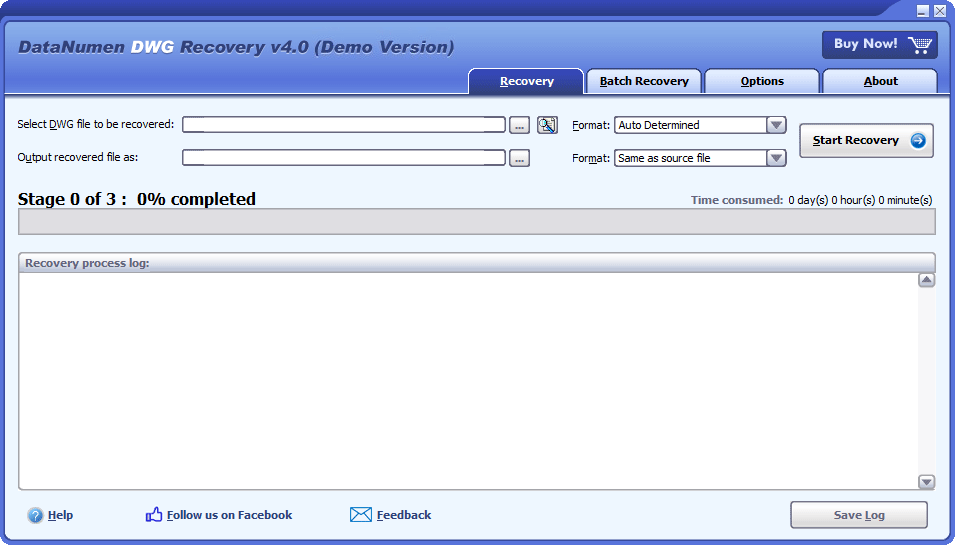
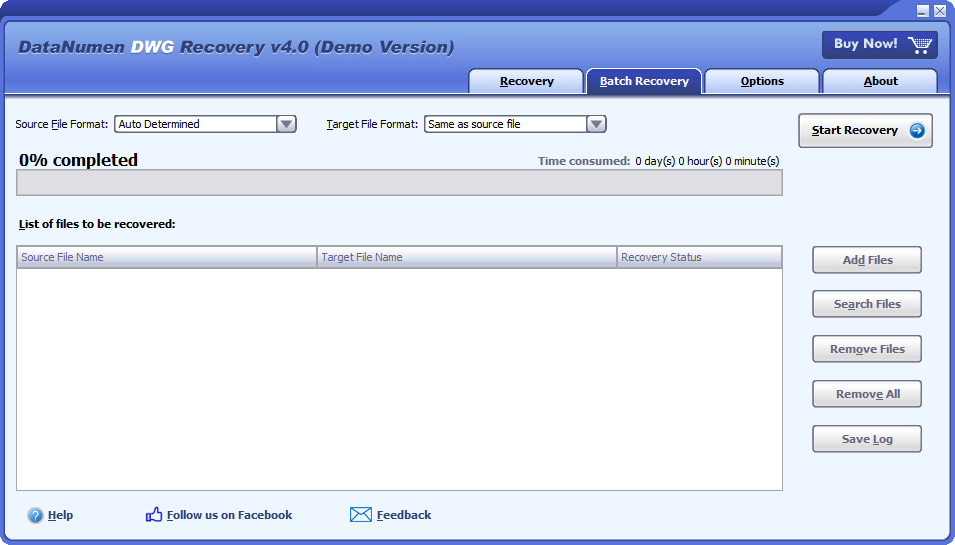
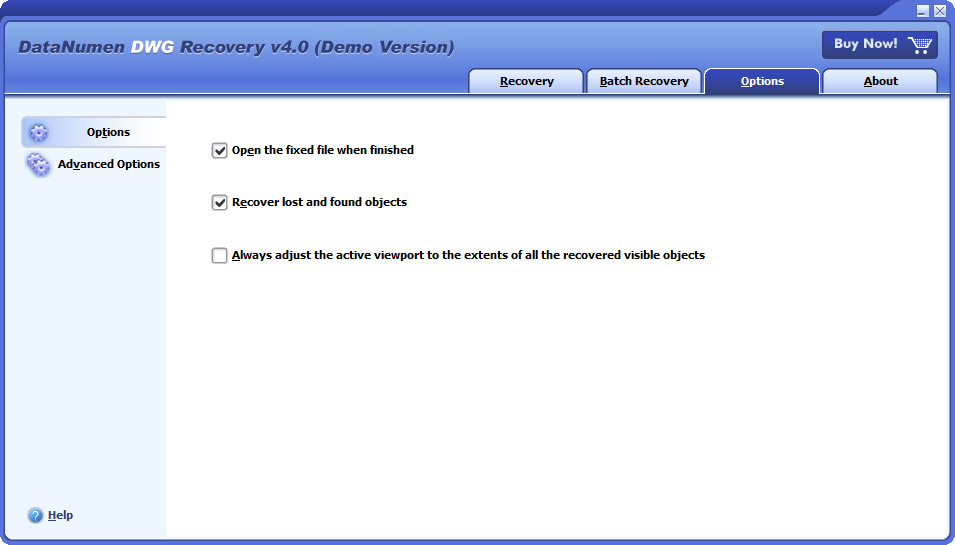
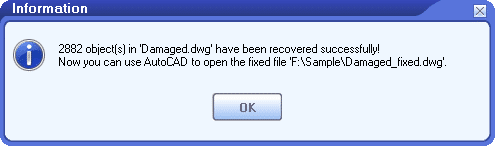


 DataNumen DWG Recovery
DataNumen DWG Recovery